Como assistir ao vivo no YouTube
para ver um ao vivo no youtube que é transmitido no canal de um usuário da plataforma, você pode facilmente atuar do smartphone e tablet, através do uso do app Youtube para Android ou iOS, mas também de um computador, conectando-se ao site oficial do serviço. Eu mostro como fazer isso nas linhas a seguir. Também explicarei como proceder caso queira ver uma transmissão ao vivo transmitida anteriormente em seu canal do YouTube.
Smartphones e tablets
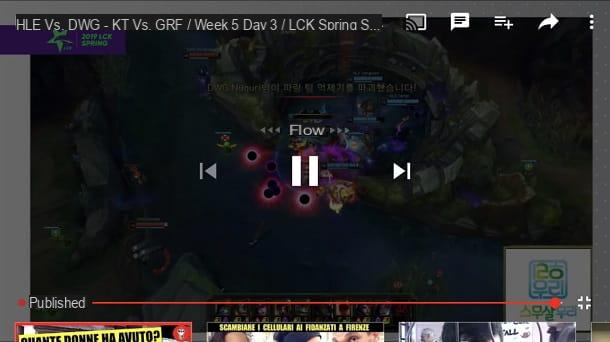
Para assistir a transmissão ao vivo no YouTube de seu smartphone ou tablet, inicie o aplicativo Youtube baixado anteriormente em seu dispositivo e faça login em sua conta do Google, para que possa acessar rapidamente os canais em que está inscrito.
Feito isso, localize, referindo-se à seção Inscritos localizado no menu abaixo, o canal de seu interesse que publicou a transmissão ao vivo. Caso não o encontre, pode digitar o seu nome no motor de busca que vê no topo, em correspondência com oícone de lupa.
Como alternativa, para ver a lista de todos os canais do YouTube transmitidos ao vivo no momento, consulte o canal oficial do YouTube Viver, pesquisando por meio do mecanismo de pesquisa integrado. Além disso, se você já viu uma transmissão ao vivo no YouTube, o serviço pode oferecer a você assistir a um conteúdo semelhante diretamente na página inicial: os ao vivo são marcados com as palavras Viver.
Depois de identificar o direto de seu interesse, toque em seu imagem de visualização, para iniciar a reprodução. Se desejar pausar o vídeo, pressione o botão ❚❚ visível na tela.
Para retomar a exibição ao vivo no YouTube, realinhando-se com a transmissão ao vivo, pressione a tecla ▶ ︎ e toque duas vezes no lado direito da tela para avançar o vídeo dez segundos por vez. Em vez disso, toque duas vezes no lado esquerdo da tela para voltar dez segundos e revisar um momento que você perdeu.
Se, por outro lado, você publicou uma transmissão ao vivo em seu canal do YouTube e gostaria de vê-la novamente, primeiro toque no ícone do seu perfil no canto superior direito e, em seguida, no menu que é mostrado a você, toque no item Meu canal.
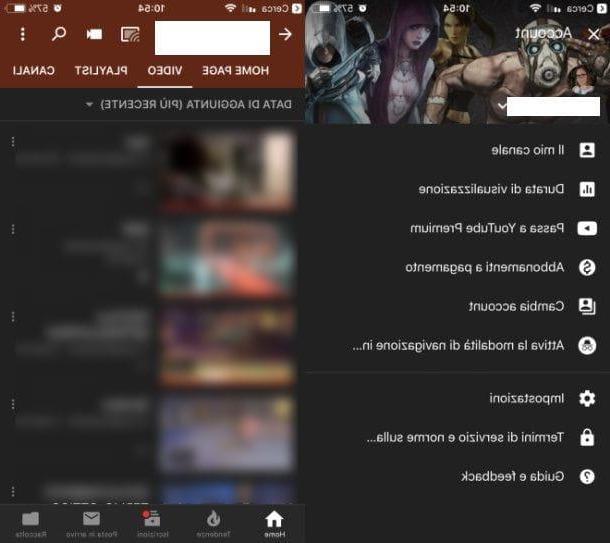
Ao final da transmissão ao vivo, de fato, o vídeo será publicado em seu canal no YouTube, para que você ou qualquer outro usuário possa revê-lo a qualquer momento. Em seguida, toque no mesmo, correspondendo à guia Vídeo o lista, se você o adicionou a uma lista de reprodução, para revisá-lo.
Computador
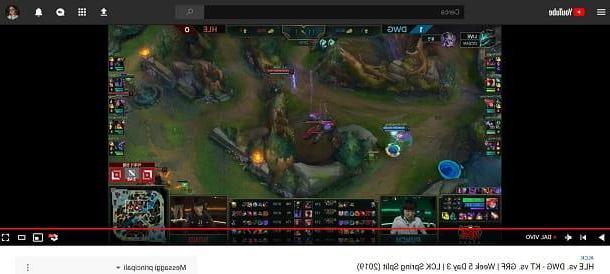
Assistir a um vídeo ao vivo no YouTube de seu computador é tão simples e imediato: tudo o que você precisa fazer é se conectar ao site oficial da famosa plataforma de compartilhamento de vídeos e fazer login com sua conta do Google. Neste ponto, consulte a seção lateral, chamada Inscritos, para percorrer a lista de canais em que você está inscrito e encontrar aqueles que transmitem programas ao vivo.
Como alternativa, você pode encontrar programas ao vivo para assistir conectando-se ao canal oficial do YouTube Viver, que coleta todas as transmissões ao vivo atualmente em andamento. Além disso, assistir a uma transmissão ao vivo pode ser recomendado diretamente na página inicial do YouTube, por meio do texto Vive agora.
Se você localizou o vídeo que tem interesse em assistir, clique nele para começar a reproduzi-lo. Além disso, como com qualquer outro vídeo postado no YouTube, você pode pausar e retomar a exibição pressionando a tecla ❚❚ / ▶ ︎ a qualquer momento. Claramente, por ser um vídeo ao vivo, o vídeo ainda avançará, portanto, para retomar a exibição em tempo real, você terá que trazer o controle deslizante de tempo de volta para a direita da linha do tempo.
Caso você tenha um canal no YouTube no qual tenha iniciado uma transmissão ao vivo, ao final da mesma o vídeo será enviado ao seu canal, para que também fique visível posteriormente. Se quiser, então, rever este vídeo, clique na foto do seu perfil no canto superior direito e pressione o item Meu canal no menu que é mostrado a você.
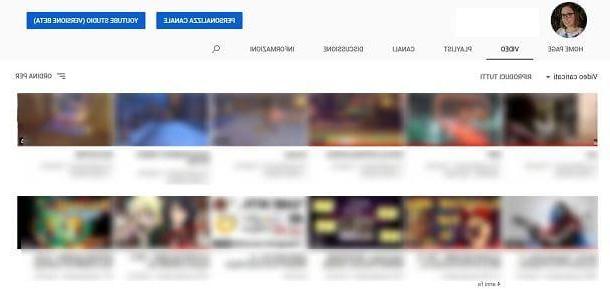
Você será redirecionado para a exibição pública de seu canal no YouTube: consulte o cartão Vídeo ou aquilo lista, para localizar e selecionar o vídeo de seu interesse, a fim de começar a reproduzi-lo.
Como comentar ao vivo no YouTube
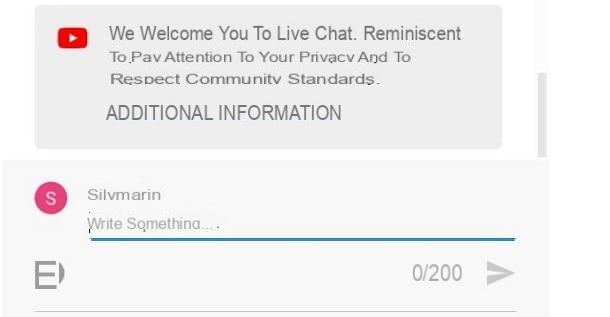
Assistindo a uma transmissão ao vivo no YouTube, é possível interagir com os autores do vídeo e demais usuários da plataforma comentando em tempo real, por meio do Bate-papo ao vivo incluído na página. Para isso, você pode atuar da mesma forma tanto em smartphones e tablets quanto em computadores utilizando, respectivamente, o app do YouTube para Android ou iOS ou o site oficial do serviço.
Dito isso, inicie o live que deseja ver e comentar, seguindo as instruções que dei nos capítulos anteriores, dependendo se você está usando o aplicativo para Android ou iOS ou se está conectado ao YouTube a partir de um computador.
Após identificar e iniciar a reprodução do show ao vivo de seu interesse, para interagir no Bate-papo ao vivo referem-se à tela em questão que, no aplicativo do YouTube, você pode ver abaixo o vídeo, enquanto no site do YouTube está localizado no lado direito da tela,
De qualquer forma, você verá comentários em tempo real de todos usando o chat ao vivo. Se você quiser interagir com um comentário, deve ter feito login previamente em sua conta do Google, após o qual, você deve consultar o campo de texto Bate-papo publicamente como (Android / iOS) ou escreva algo (do computador).
Em seguida, digite o texto da mensagem e pressione o ícone de seta para cima smartphone e tablet ou botão Transmissão no computador para enviá-lo. Fácil, certo?
Como assistir ao vivo no YouTube

























